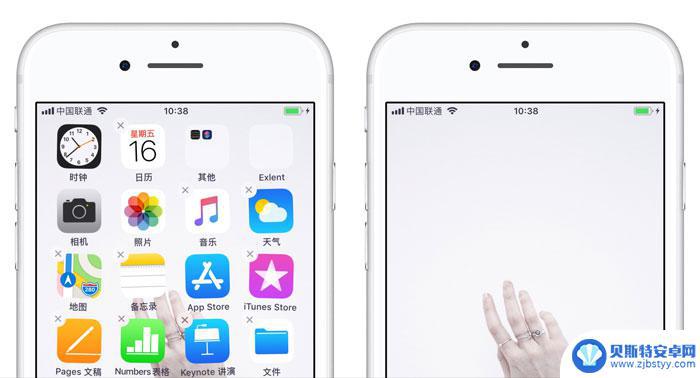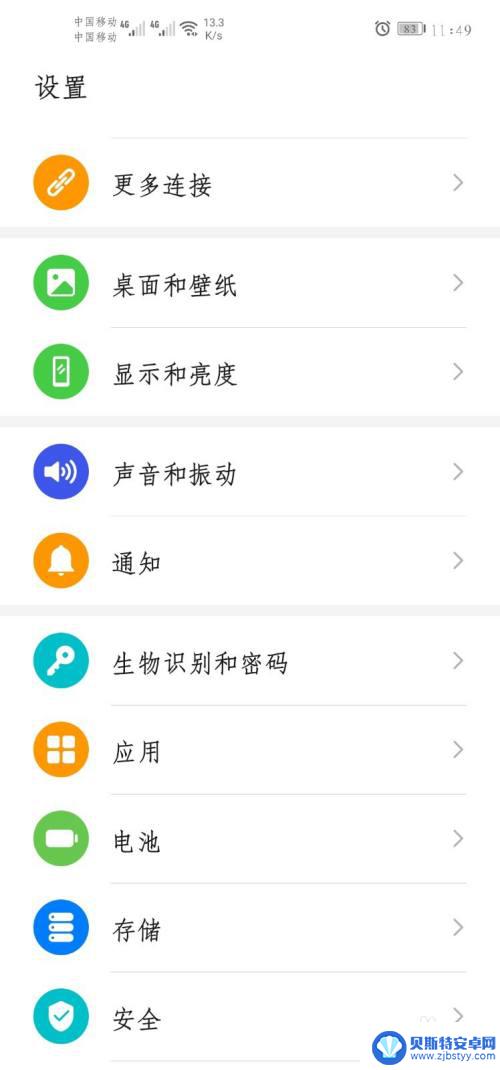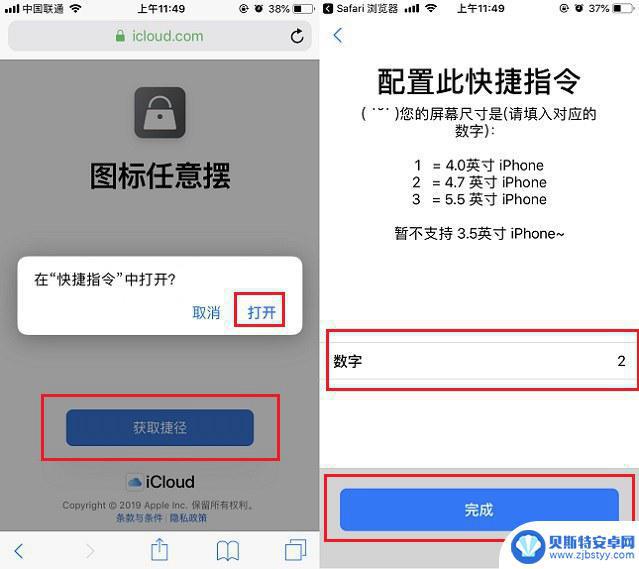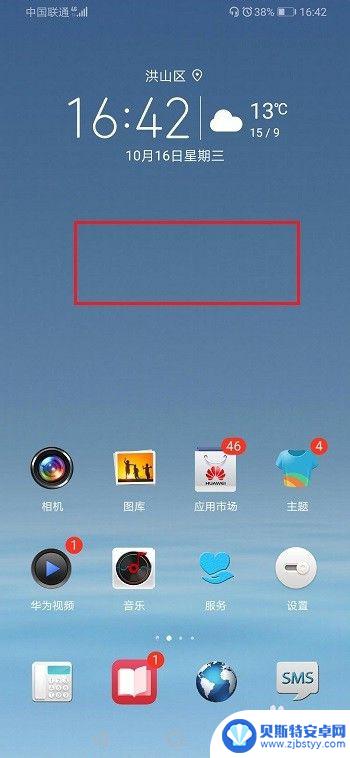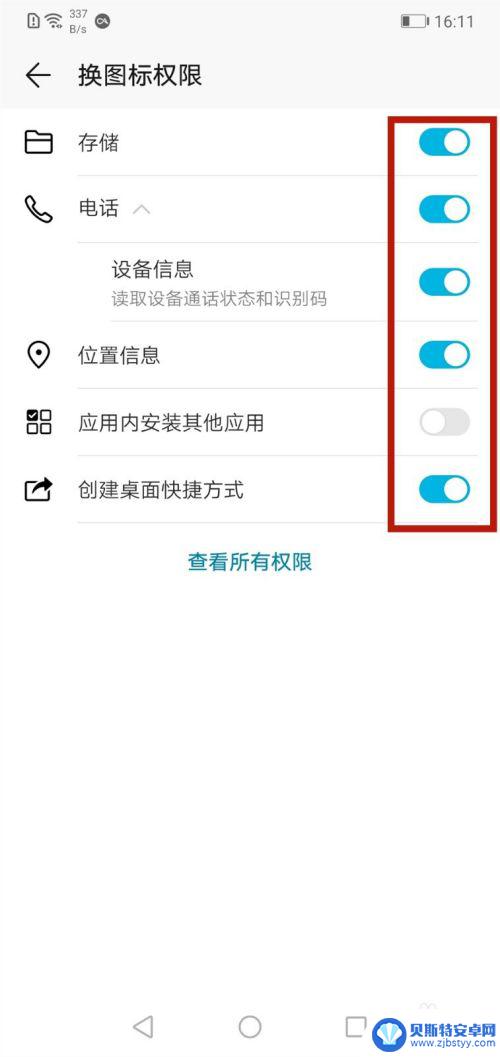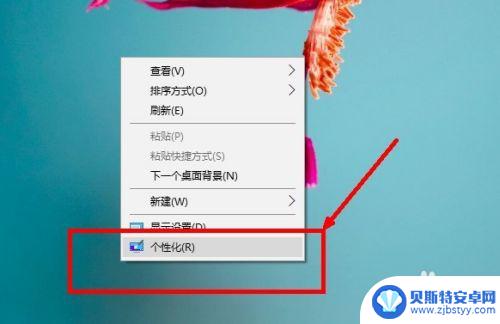如何把手机图标 手机桌面图标更换教程
在手机使用过程中,我们经常会因为图标的设计不喜欢或者想要换个新鲜感而想要更换手机桌面图标,但是很多人却不知道如何操作,今天我就来为大家分享一下如何简单快捷地更换手机图标的方法。无论是安卓系统还是iOS系统,只要按照以下步骤操作,您就可以轻松地将手机桌面图标更换成自己喜欢的样式。
手机桌面图标更换教程
步骤如下:
1.首先,在手机上找到并点击自带的【主题】图标
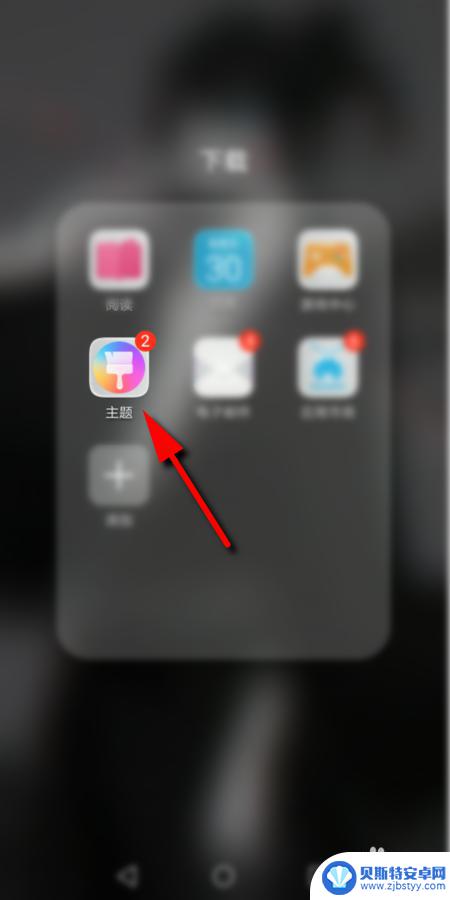
2.进入主题后,点击右下角的【我的】
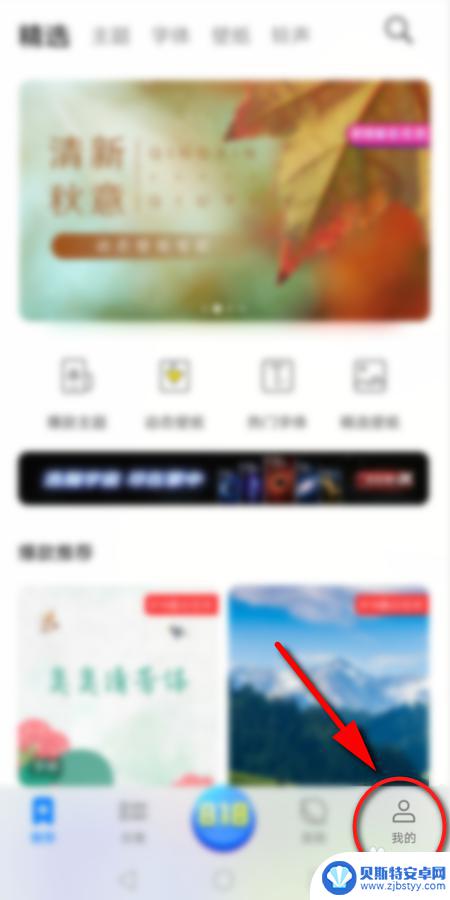
3.然后点击【混搭】选项
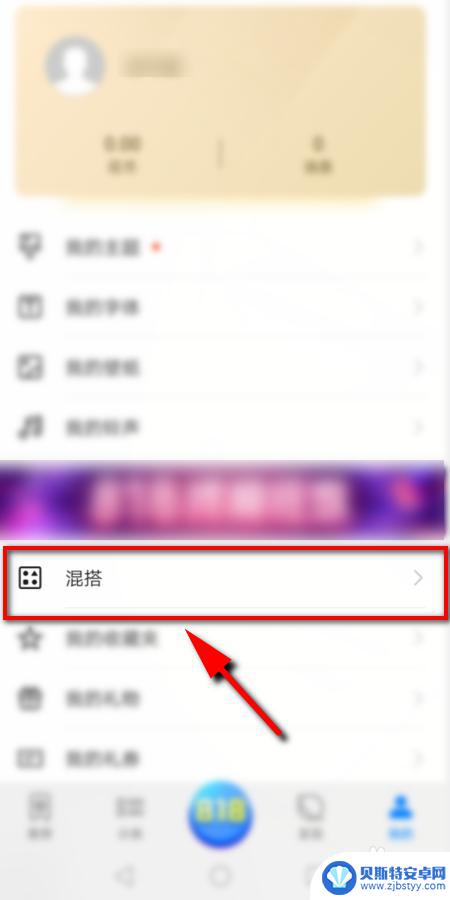
4.在混搭页面选择【图标】选项进入
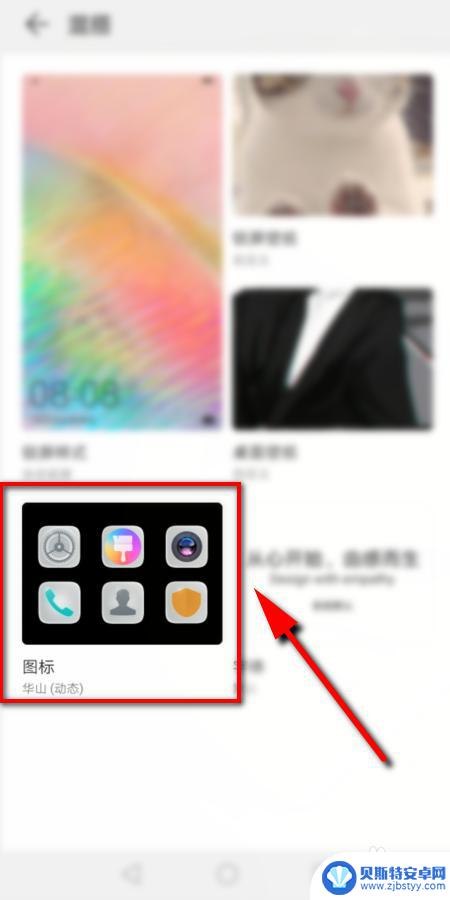
5.进入后可以看到3种 不同处预置图标,点击任一个设置即可。或者点击右上角的【更多】,查看更多的预置图标
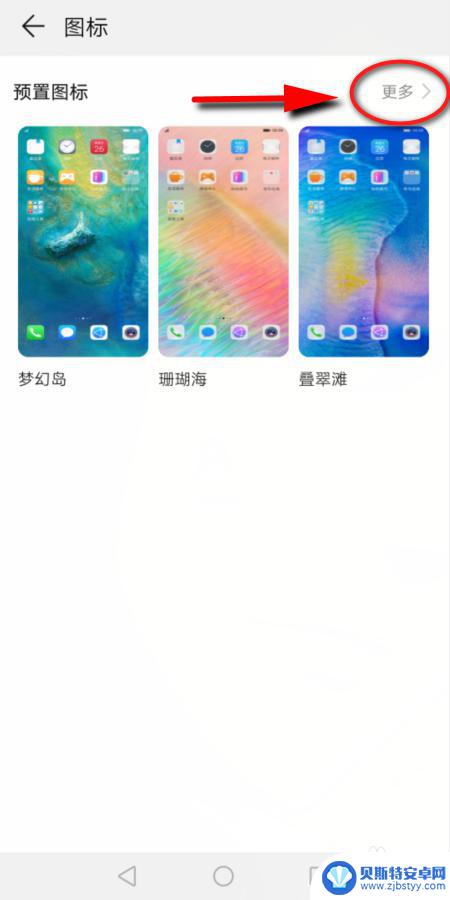
6.接下来选择并点击想要更改的图标样式
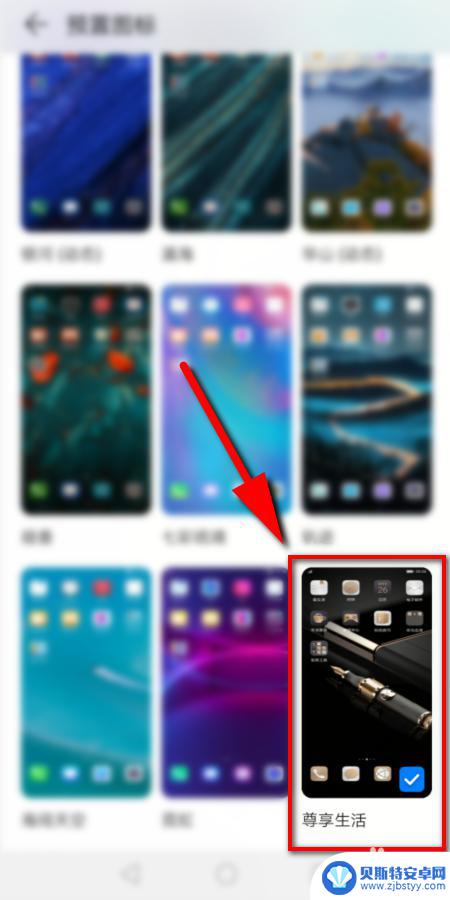
7.然后点击下方的【应用】即可更改手机上的图标

8.最后返回手机桌面,就可以看到改好的图标了
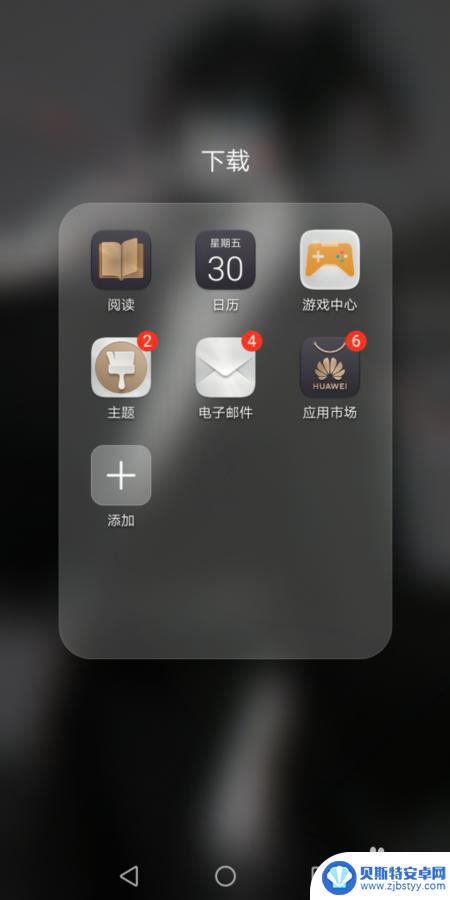
9.总结:
1.打开手机上自带的主题,点击【我的】
2.然后点击【混搭】选项,
3.在混搭页面点击【图标】
4.在预置图标里面选择一个,点击应用即可
以上是如何将手机图标的所有内容进行操作的方法,如果有不清楚的用户可以参考小编的步骤,希望对大家有所帮助。
相关教程
-
苹果手机如何自由摆放图标 iPhone 一键自动排列桌面图标教程
苹果手机如何自由摆放图标?iPhone一键自动排列桌面图标教程提供了一种简便的方法,对于喜欢个性化手机界面的用户来说,图标的自由摆放是一项重要的功能。传统上,我们需要手动拖拽和...
-
华为手机怎样把桌面图标放大 华为手机桌面图标如何缩放
华为手机作为一款备受欢迎的智能手机品牌,其桌面图标的放大和缩放功能备受用户关注,对于一些视力不佳或喜欢更大图标的用户来说,放大桌面图标可以提高使用体验。而对于一些喜欢精致和紧凑...
-
苹果手机图标怎么分散 iPhone桌面图标布局教程
苹果手机图标怎么分散,苹果手机的图标分散布局是一种常见的iPhone桌面图标布局方式,它可以使手机桌面看起来更加整齐美观,也方便我们快速找到所需的应用程序。分散布局的实现方法也...
-
手机桌面文件如何设置大小 华为手机桌面图标大小设置教程
在日常使用手机的过程中,我们经常会对手机的桌面文件进行设置,其中包括调整图标的大小来更好地适应个人喜好和使用习惯,尤其对于华为手机用户来说,设置桌面图标大小可以让手机界面更加清...
-
如何改手机里所有图标 安卓手机更换桌面图标步骤
想要让手机界面焕然一新,改变手机图标是一个简单又有效的方法,在安卓手机上,更换桌面图标只需几个简单步骤即可完成。通过更换图标,不仅可以给手机带来全新的视觉体验,还可以个性化定制...
-
手机主题如何更换图标 电脑桌面图标丢失怎么找回
在我们使用手机和电脑的日常生活中,图标是我们经常接触到的元素之一,有时候我们可能会想要更换手机主题中的图标,或者在电脑桌面上发现图标丢失的情况。针对这些问题,我们可以通过一些简...
-
手机能否充值etc 手机ETC充值方法
手机已经成为人们日常生活中不可或缺的一部分,随着手机功能的不断升级,手机ETC充值也成为了人们关注的焦点之一。通过手机能否充值ETC,方便快捷地为车辆进行ETC充值已经成为了许...
-
手机编辑完保存的文件在哪能找到呢 手机里怎么找到文档
手机编辑完保存的文件通常会存储在手机的文件管理器中,用户可以通过文件管理器或者各种应用程序的文档或文件选项来查找,在手机上找到文档的方法取决于用户的手机型号和操作系统版本,一般...
-
手机如何查看es文件 手机ES文件浏览器访问电脑共享文件教程
在现代社会手机已经成为人们生活中不可或缺的重要工具之一,而如何在手机上查看ES文件,使用ES文件浏览器访问电脑共享文件,则是许多人经常面临的问题。通过本教程,我们将为大家详细介...
-
手机如何使用表格查找姓名 手机如何快速查找Excel表格中的信息
在日常生活和工作中,我们经常需要查找表格中的特定信息,而手机作为我们随身携带的工具,也可以帮助我们实现这一目的,通过使用手机上的表格应用程序,我们可以快速、方便地查找需要的信息...